CAD快速看图电脑版VIP功能演示(一)
CAD快速看图电脑版vip功能演示(一)
CAD快速看图的vip会员功能(金色按钮)大多集中在会员按钮、测量按钮、右键菜单里,以下是目前所有vip会员功能动图演示。请跟小编一起来了解吧.
会员按钮 右键菜单:
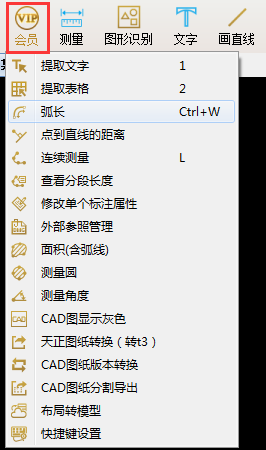
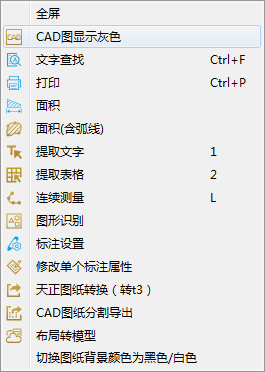
CAD快速看图电脑版vip会员功能动图演示:(按照会员按钮中功能排序)
一、提取文字(点击图片可放大)
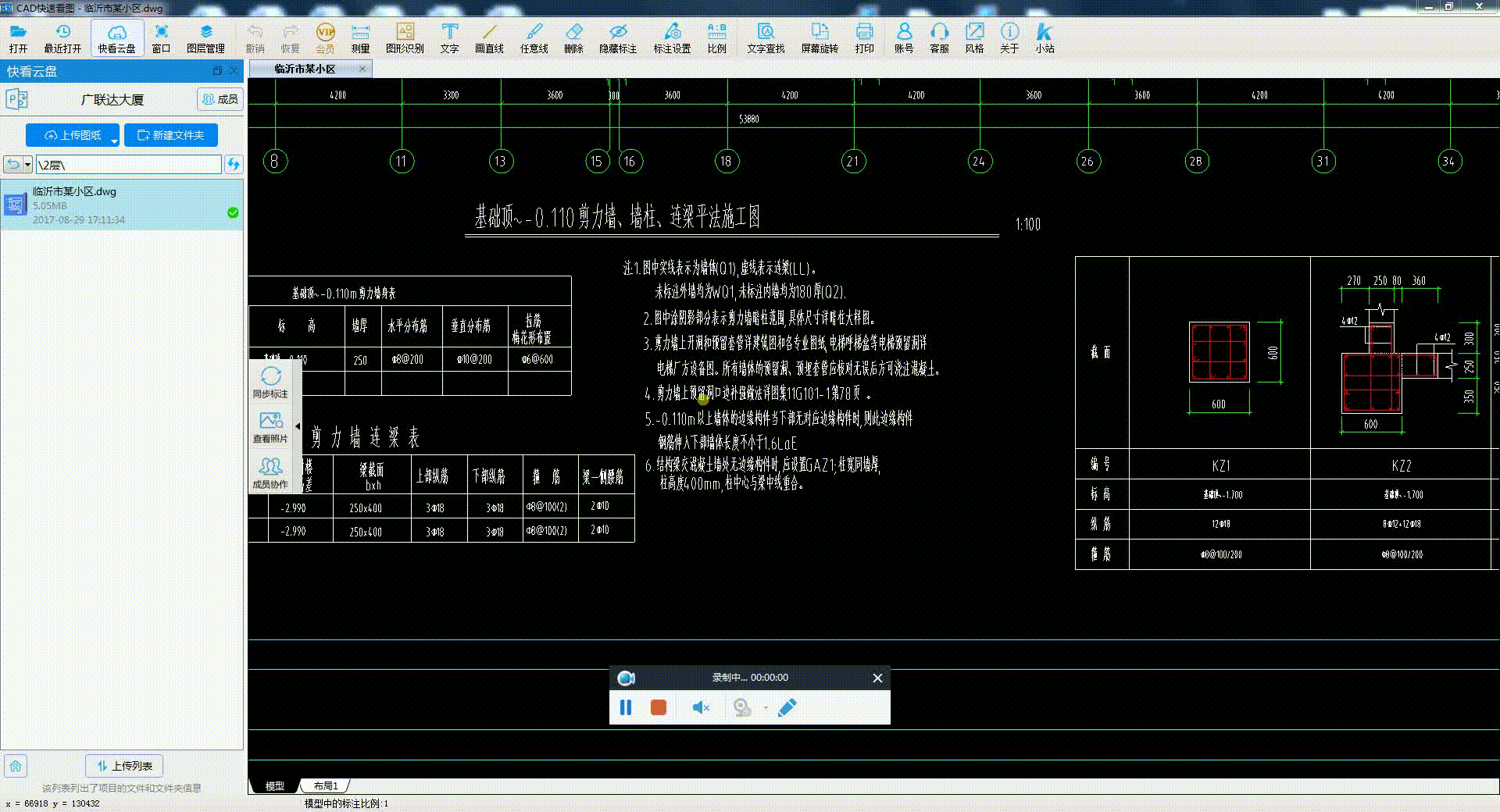
注意事项:
1、左键框选完整的一段话或一句话。
2、有些图纸文字看上去像文字,其实是线段,这种无法提取。例如pdf转过来的图纸。
3、最新版5.7.4.53版本可以在模型和布局中提取文字了。
4、可以给该功能设置快捷键,方便使用。
二、提取表格(点击图片可放大)
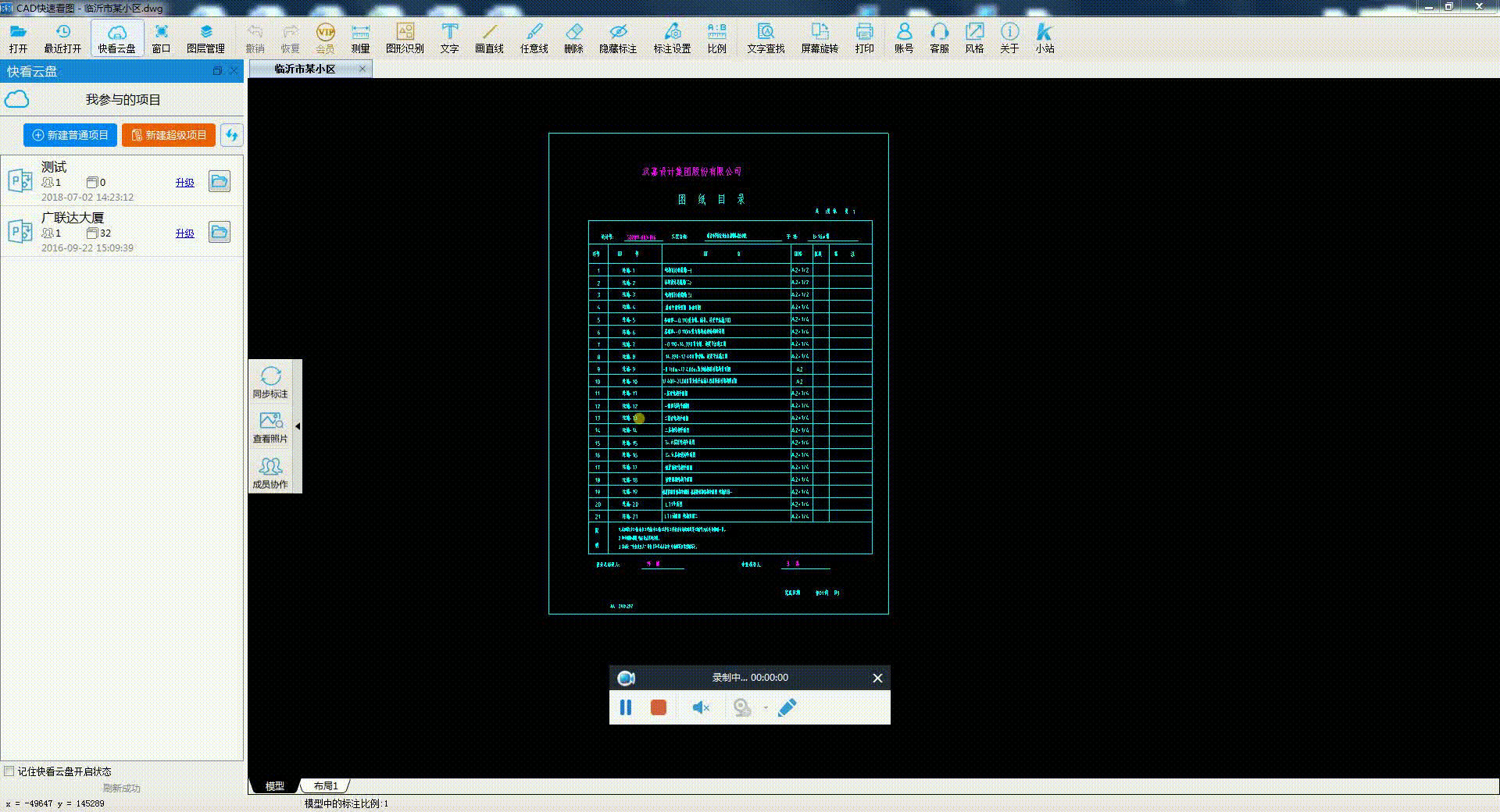
注意事项:
1、左键框选完整的表格外边线。
2、有些图纸文字看上去像文字,其实是线段,这种无法提取。例如pdf转过来的图纸。
3、最新版5.7.4.53版本可以在模型和布局中提取表格了。
4、可以给该功能设置快捷键,方便使用。
三、弧长(点击图片可放大)
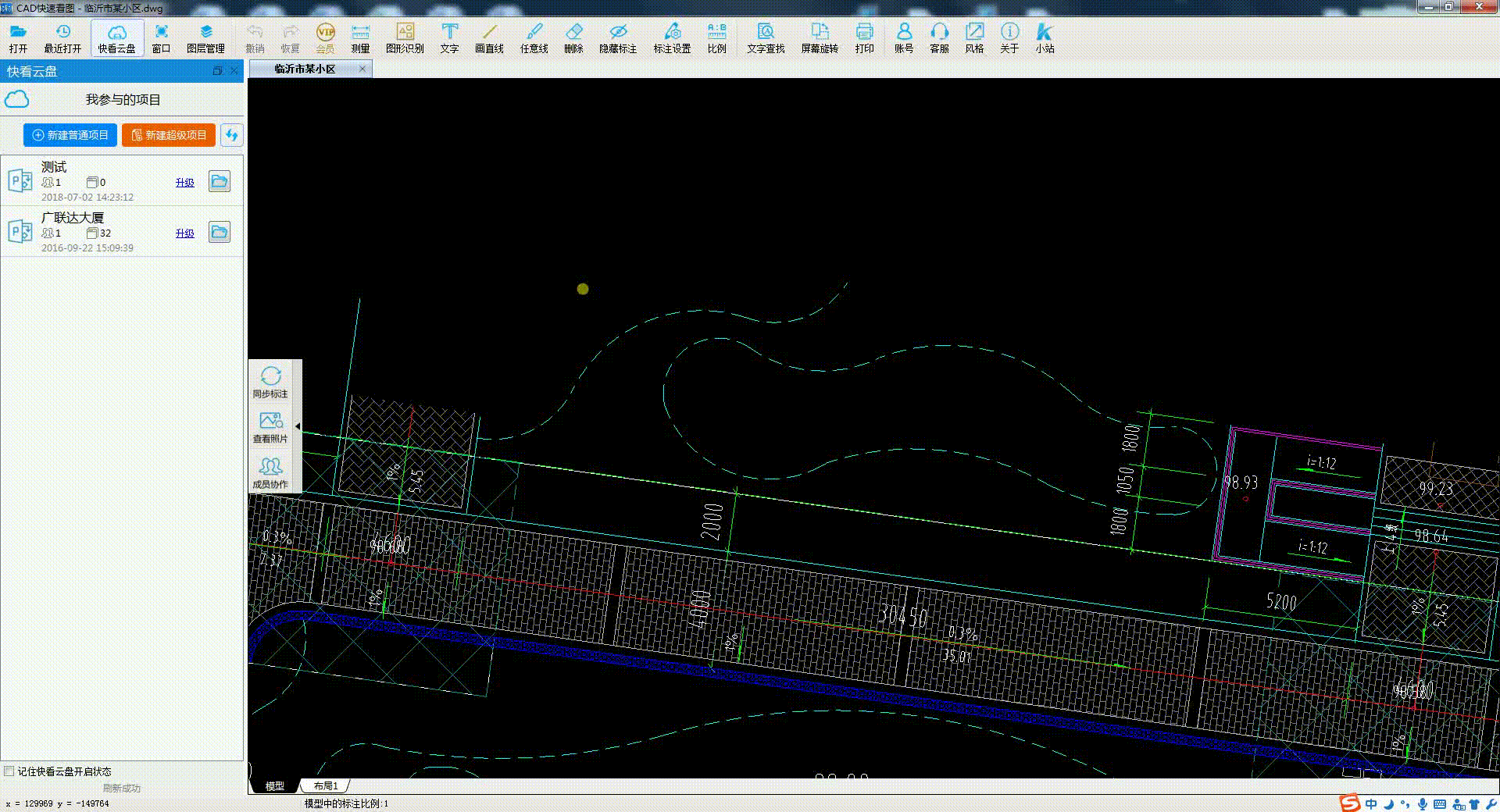
注意事项:
1、左键点击弧线(鼠标放在弧线上会变成白色小方块),然后左键点击放置测量结果。
2、有些图纸弧线看上去像弧线,其实是多段线拟合,这种无法测量。
3、可以给该功能设置快捷键,方便使用。
四、点到直线的距离(点击图片可放大)
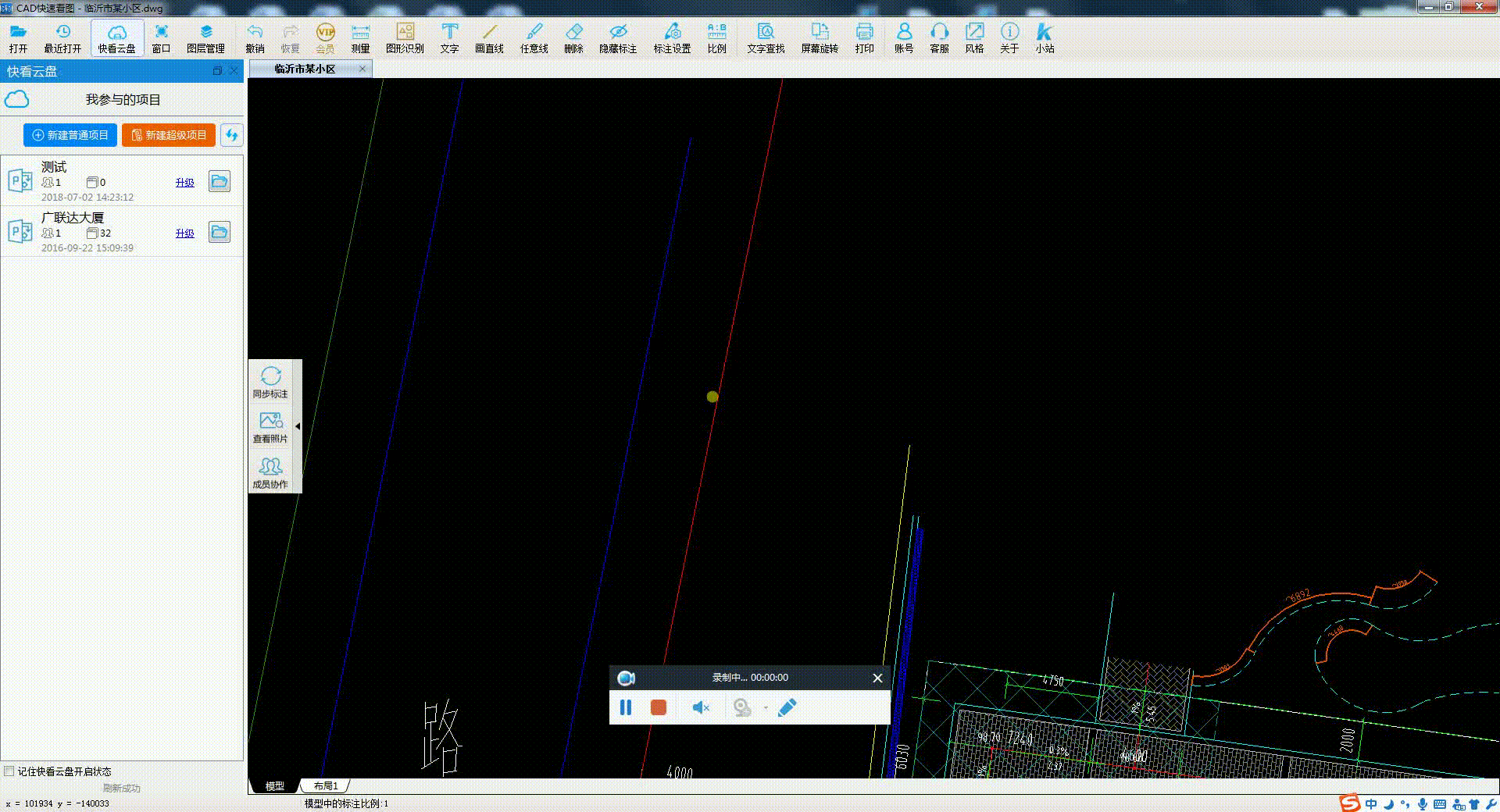
注意事项:1、左键点击一个点,然后左键点击一条线,左键点击放置测量结果。
五、连续测量/查看分段长度
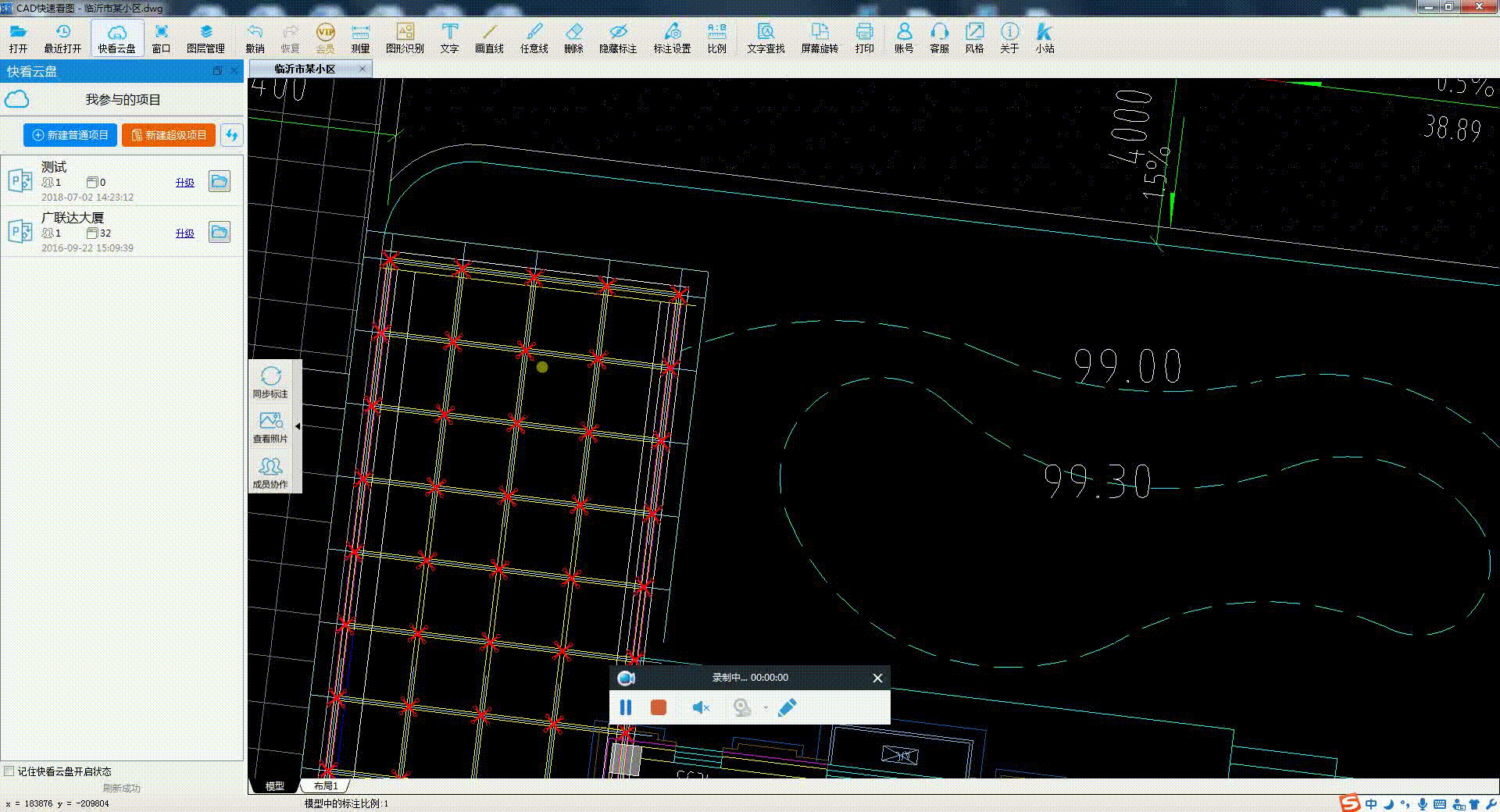
注意事项:
1、遇到直线点击直线端点,遇到弧线点击弧线本身,测量结束请点击右键,然后再点击左键放置测量结果。
2、如果是弧线,那么鼠标会变成白色小方块,点击会自动识别,如果是其他多段线拟合的,鼠标是黄色小方块,需要慢慢点击测量。
3、遇到断开的线段,请点击端点进行捕捉,然后在继续测量。
4、查看分段长度只能用于连续测量的结果。
六、修改单个标注属性/高亮显示(点击图片可放大)
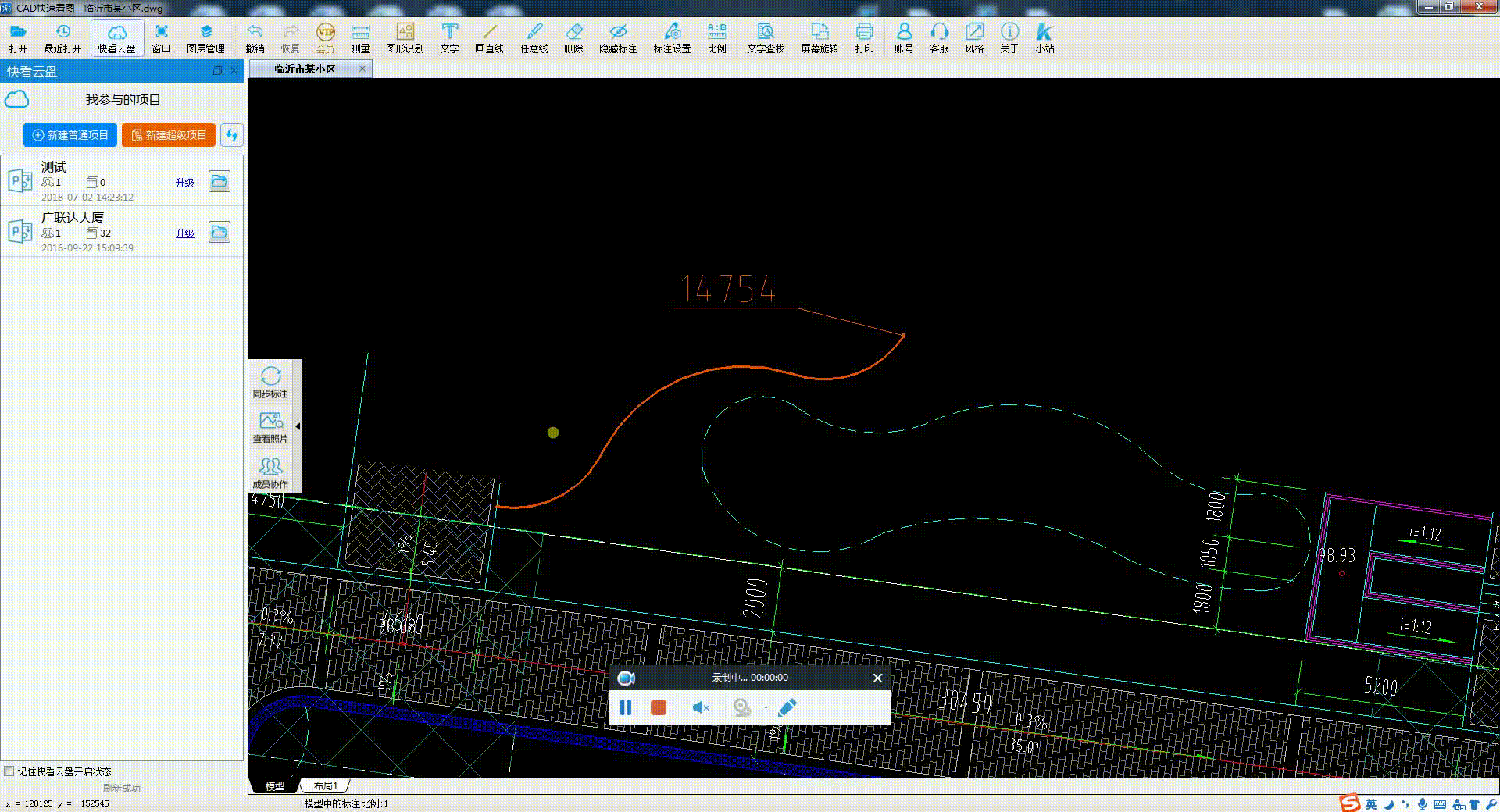
注意事项:
1、该功能用于修改快速看图的标注,不能修改原图纸的内容。
2、将鼠标放在快速看图的标注上,会自动高亮显示标注范围方便查看。
3、点击快速看图标注,可以修改这个标注的颜色,文字大小,比例等。
七、外部参照管理
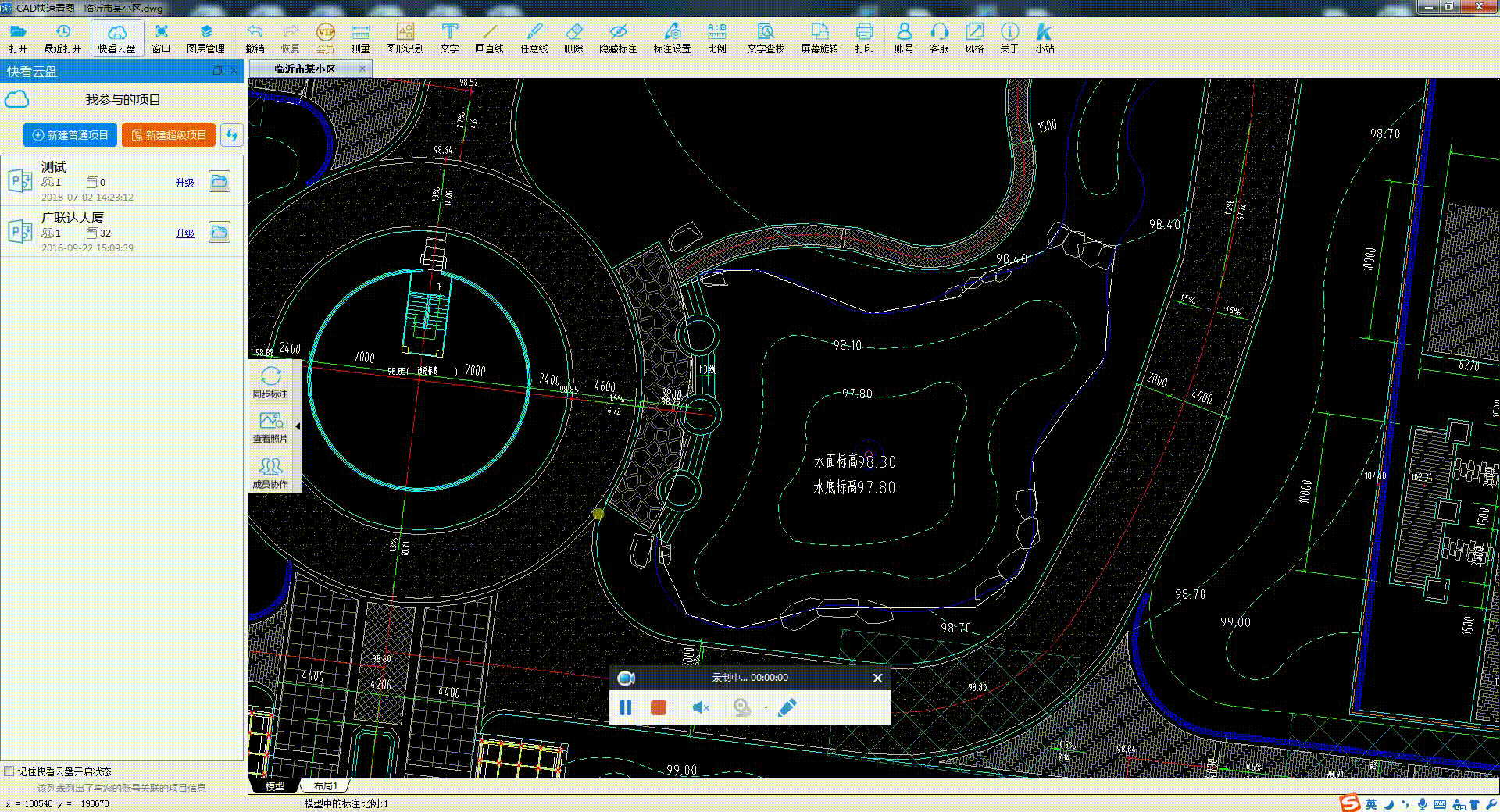
注意事项:
1、外部参照就是在A图纸打开的时候,调用B图纸也一起显示。这个B图纸就是外部参照。(示例中有2张外部参照)
2、在快看里查看外部参照的方法是:打开A图纸--会员按钮--外部参照管理。
3、仔细看好参照的名称,点击前边的更改文件路径,找到对应参照图纸,点击打开(参照有可能在其他文件夹,仔细找找)。
4、如果没找到参照,找甲方或者设计院要。
5、图纸有外部参照,先点击vip按钮--外部参照管理--加载好所有外部参照(已加载的无视)--点左上角绑定所有参照并另存。打开新图纸,再进行后续转t3、布局转模型、分图、导图算量软件等操作。
八、面积(含弧线)(点击图片可放大)
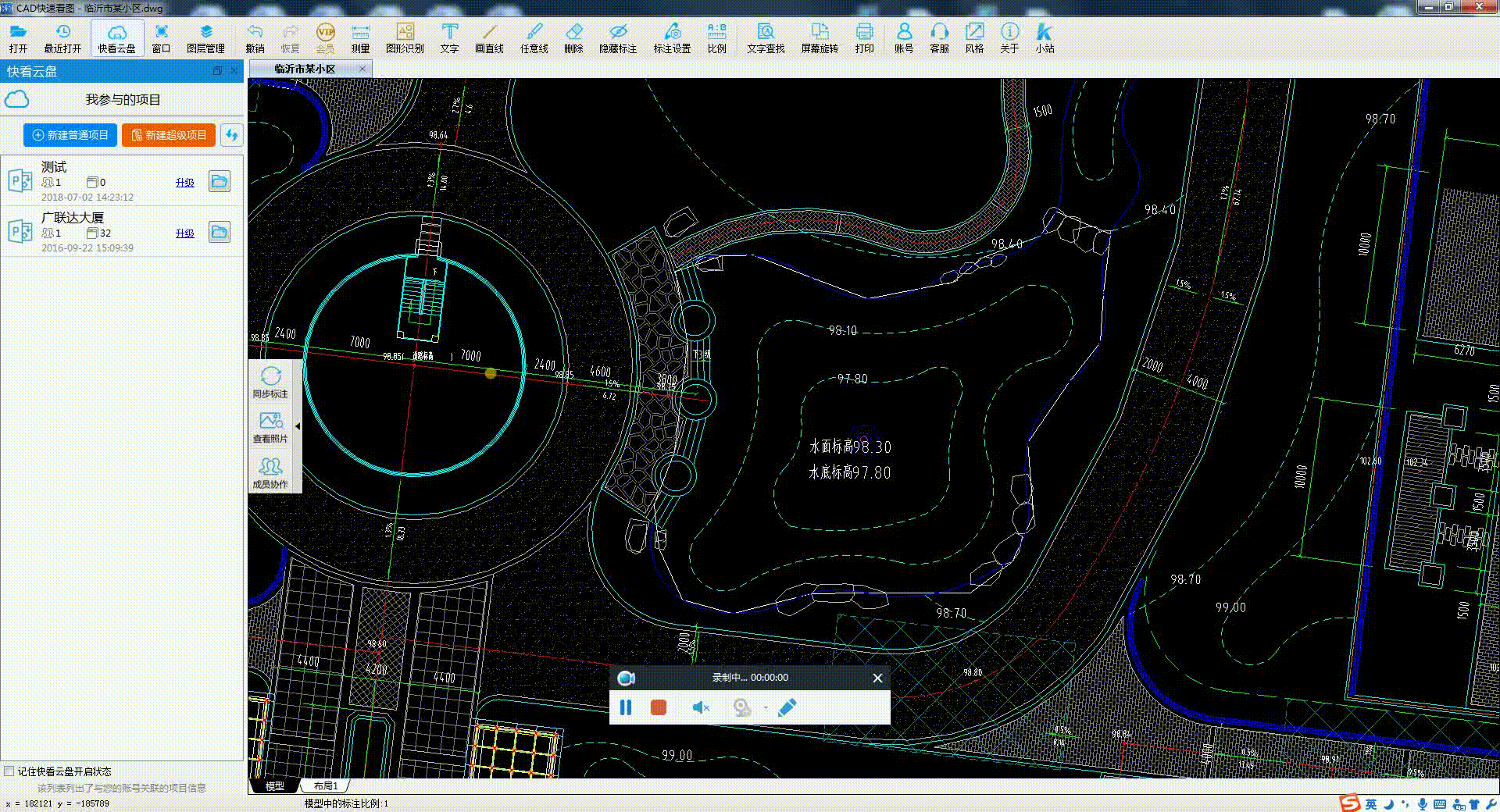
注意事项:
1、遇到直线点击直线端点,遇到弧线点击弧线本身,回到起点闭合自动结束测量(也可以点右键,自动从最后一点到起点闭合结束测量),然后再点击左键放置测量结果。
2、如果是弧线,那么鼠标会变成白色小方块,点击会自动识别,如果是其他多段线拟合的,鼠标是黄色小方块,需要慢慢点击测量。
3、遇到断开的线段,请点击端点进行捕捉,然后在继续测量。
4、当图纸单位是mm时,可以点标注设置按钮里最后一个功能,以平方米显示结果。
九、测量圆(点击图片可放大)
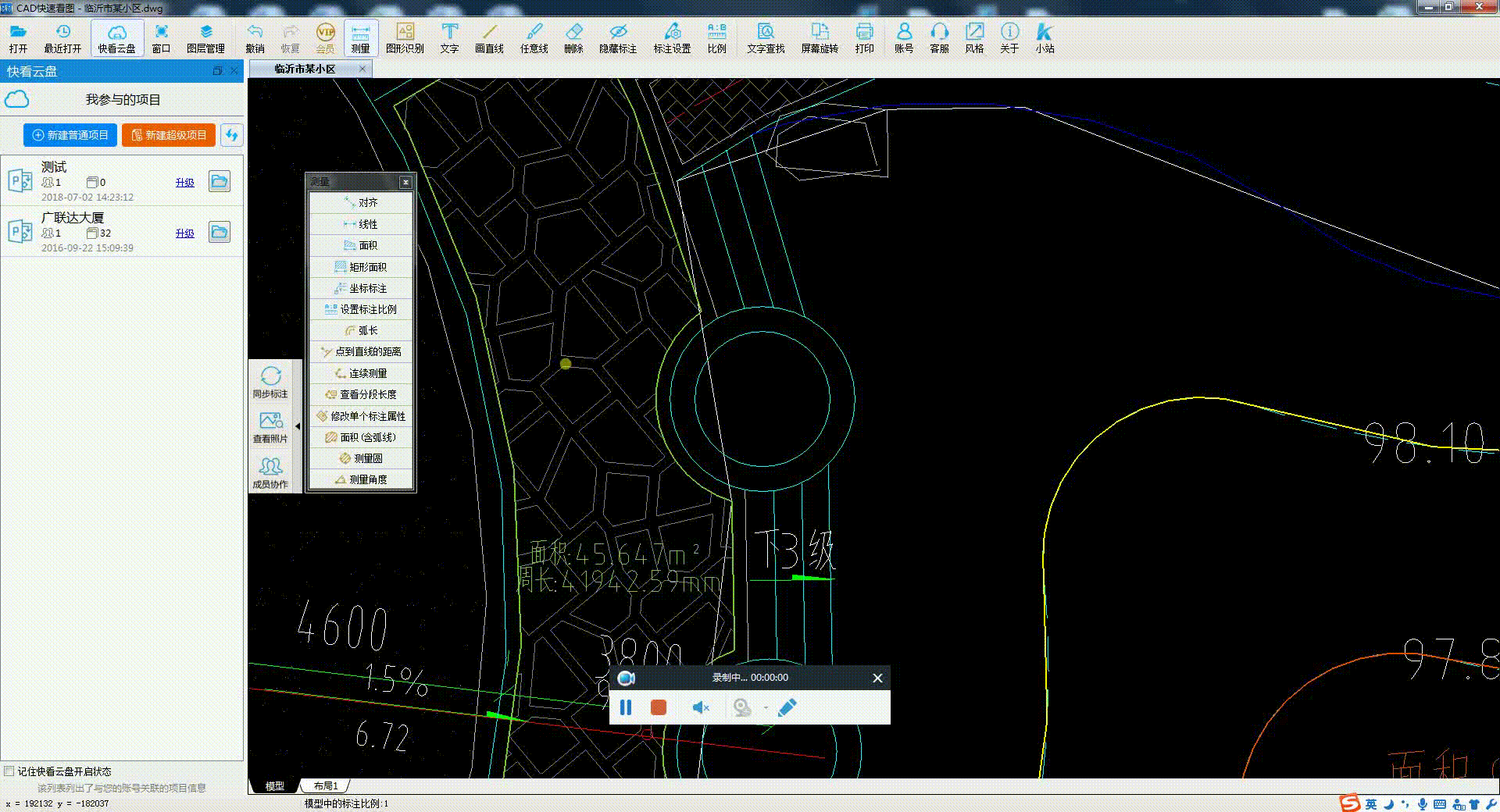
注意事项:
1、左键点击圆,然后左键点击放置测量结果。
十、测量角度(点击图片可放大)
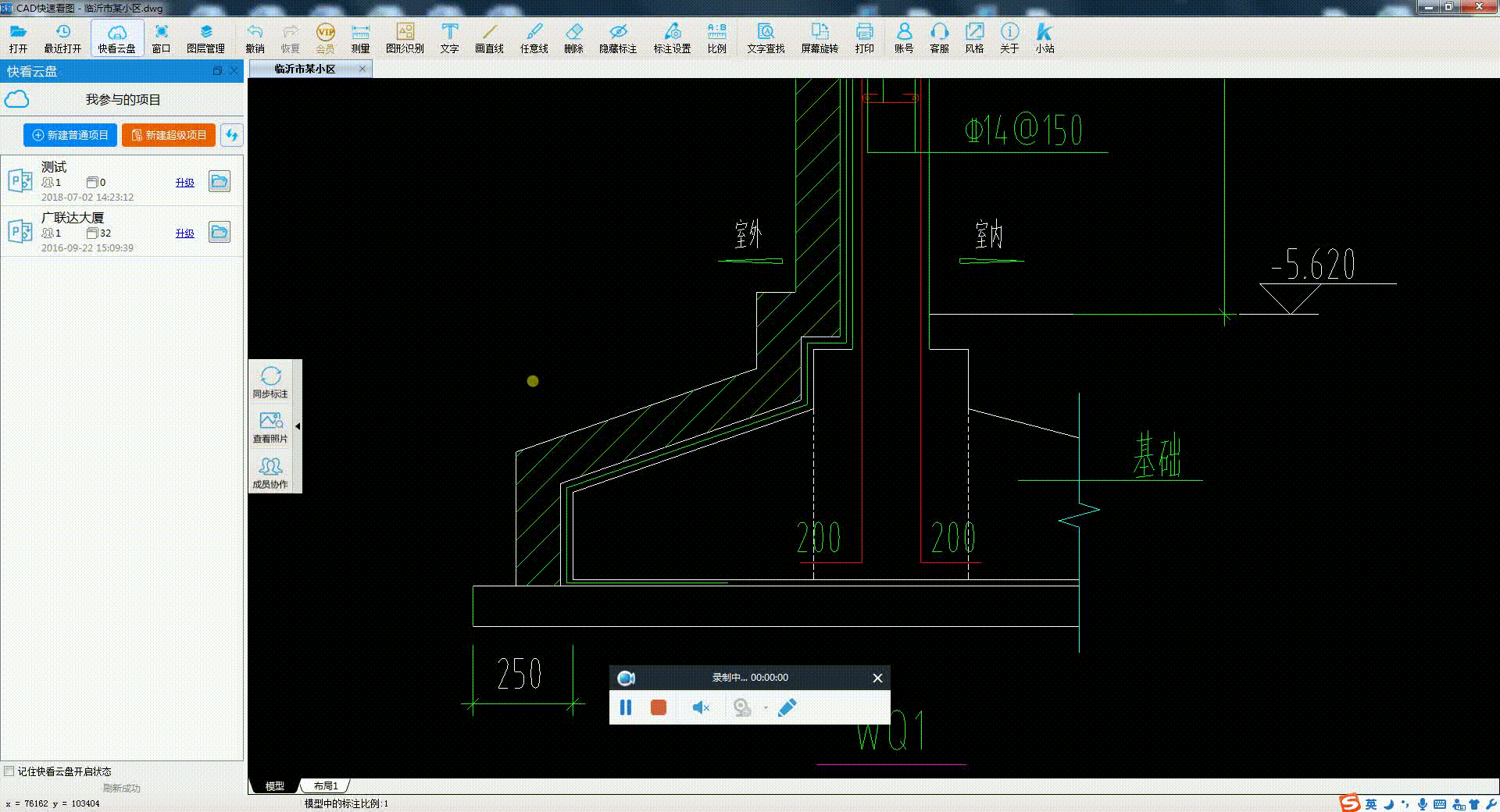
注意事项:
1、左键点击2条线,然后左键点击放置测量结果。
注:会员功能会随着版本更新不断增加,本文也会不断更新.请关注系统天地网站,在系统天地你可以也可以获取到CAD快速看图电脑版vip版的下载以及更多CAD快速看图的版本.
本期教程共两篇,欲知CAD快速看图电脑版vip更多功能,请看CAD快速看图电脑版vip功能演示(二)











 苏公网安备32032202000432
苏公网安备32032202000432